Maison >Problème commun >Comment nettoyer les lettres de lecteur en double sous Windows 11
Comment nettoyer les lettres de lecteur en double sous Windows 11
- WBOYWBOYWBOYWBOYWBOYWBOYWBOYWBOYWBOYWBOYWBOYWBOYWBavant
- 2023-09-26 23:33:092010parcourir
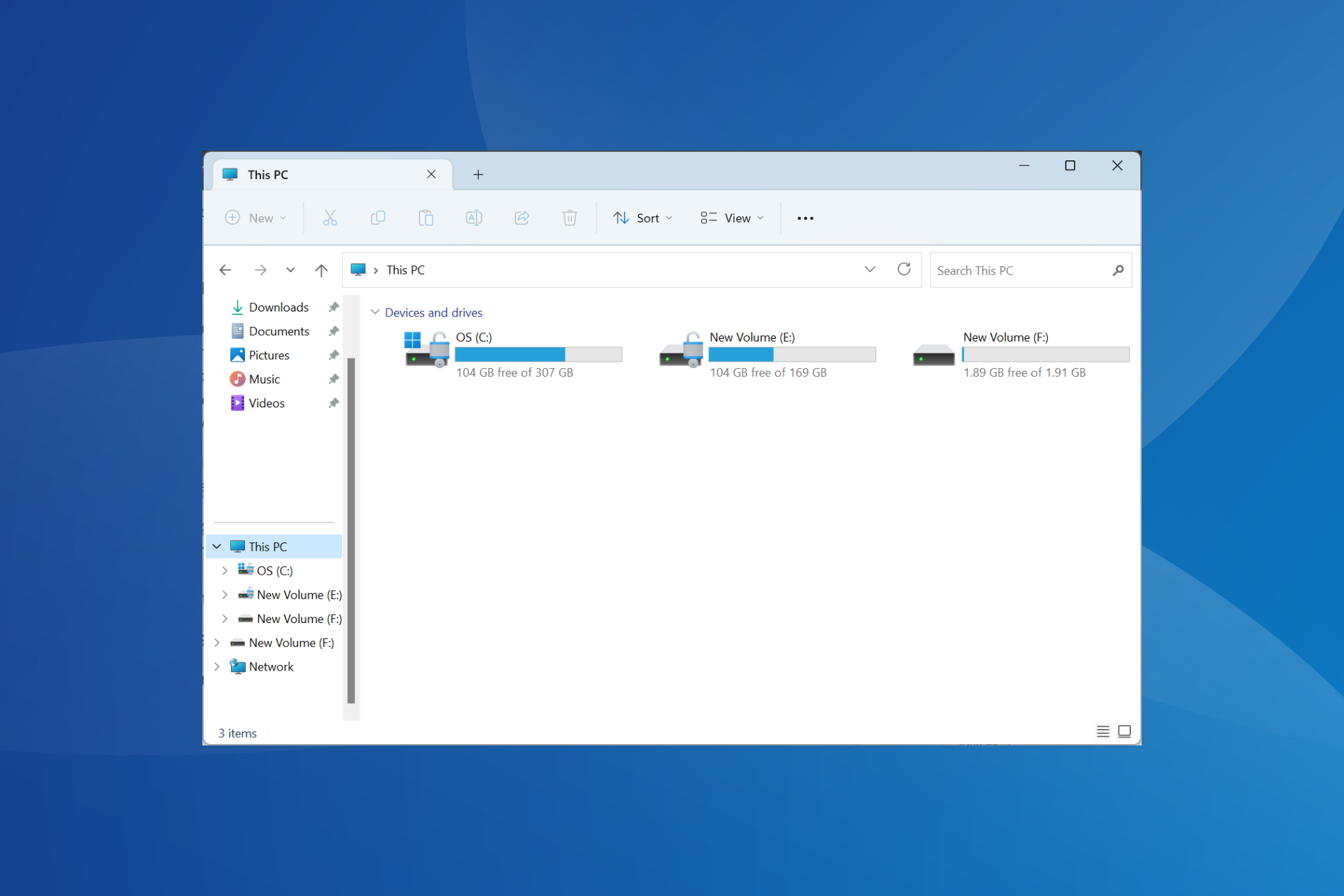
Bien que Windows 11 soit encore une mise à niveau importante par rapport à l'itération précédente, il existe certains problèmes que Microsoft ne semble pas avoir résolus. Un problème courant concerne les lettres de lecteur en double dans Windows 11, où le même lecteur est répertorié deux fois et vous devez supprimer les entrées redondantes.
Par exemple, il sera répertorié sous « Ce PC », puis à nouveau en tant que lecteur amovible dans le volet de navigation. Même si cela ne se traduira pas par une consommation accrue d'espace de stockage, cela encombrera certainement l'Explorateur Windows.
Pourquoi mon disque apparaît-il deux fois dans Windows 11 ?
Par défaut, Windows affiche les disques externes deux fois dans le volet de navigation. C'est comme ça que ça se passe. Cependant, des lettres de lecteur contradictoires ou des fichiers système corrompus peuvent également déclencher le problème pour certaines personnes.
Lorsque nous rencontrons un problème, nous supprimerons d'abord les fichiers de registre sous-jacents, puis rechercherons d'autres problèmes pour supprimer les lecteurs en double dans l'Explorateur de fichiers.
Comment supprimer les lecteurs en double sous Windows 11 ?
1. Modifiez l'éditeur de registre
- Appuyez sur + pour ouvrir "Exécuter", tapez regedit dans le champ de texte et cliquez sur "OK". WindowsR
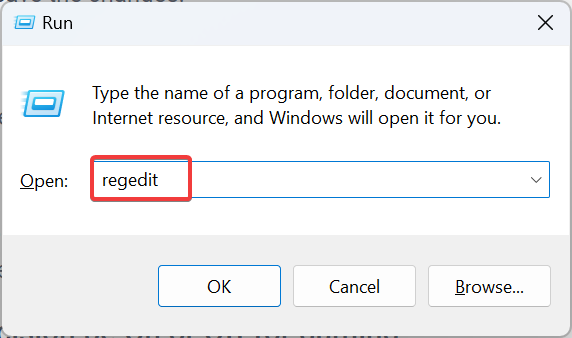
- Cliquez sur "Oui" à l'invite UAC.
- Collez le chemin suivant dans la barre d'adresse et cliquez : Entrée
<code><strong>HKEY_LOCAL_MACHINESOFTWAREMicrosoftWindowsCurrentVersionExplorerDesktopNameSpaceDelegateFolders</strong> - 在导航窗格中找到 {F5FB2C77-0E2F-4A16-A381-3E560C68BC83} 键,右键单击它,然后选择“删除”。
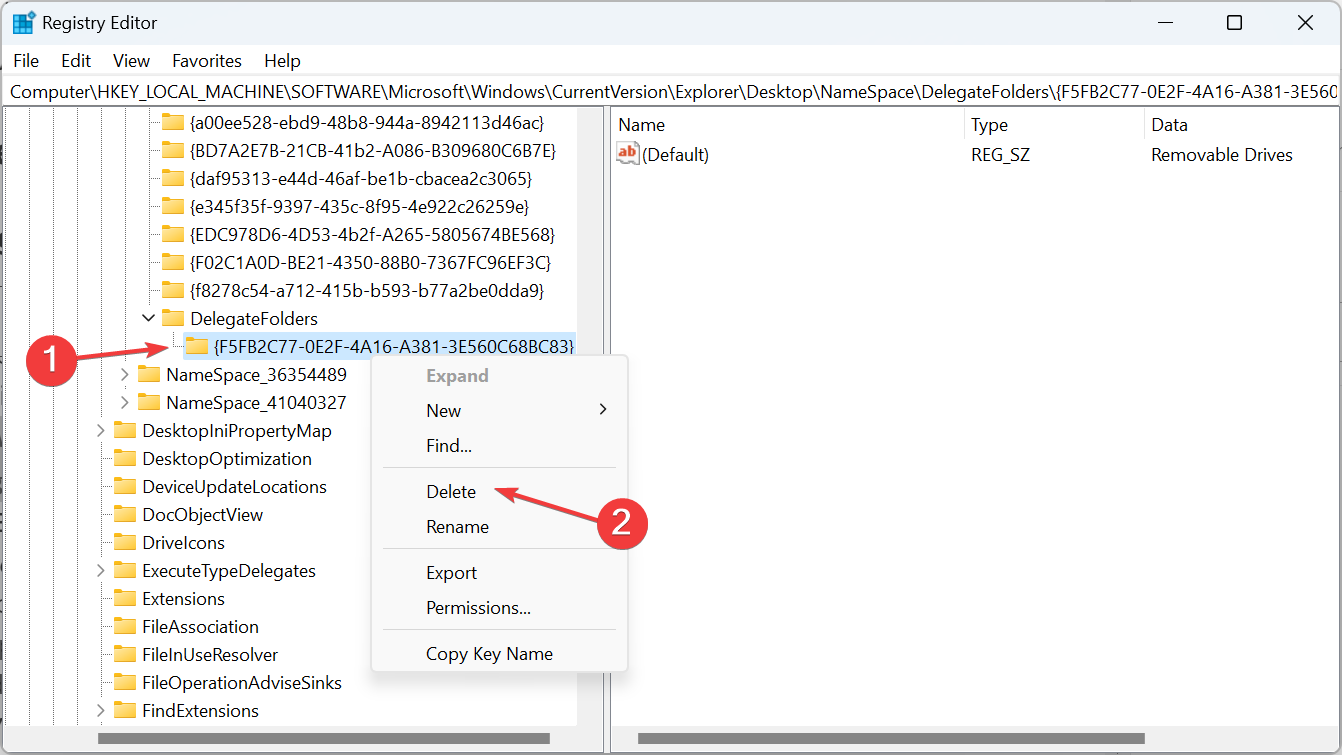
- 在确认框中单击“是”。
- 重新启动计算机并检查文件资源管理器现在是否仅显示外部驱动器的一个条目。如果没有,并且您运行的是 64 位体系结构,请转到以下路径:
<strong>ComputerHKEY_LOCAL_MACHINESOFTWAREWOW6432NodeMicrosoftWindowsCurrentVersionExplorerDesktopNameSpaceDelegateFolders</strong>HKEY_LOCAL_MACHINESOFTWAREMicrosoftWindowsCurrentVersionExplorerDesktopNameSpaceDelegateFolders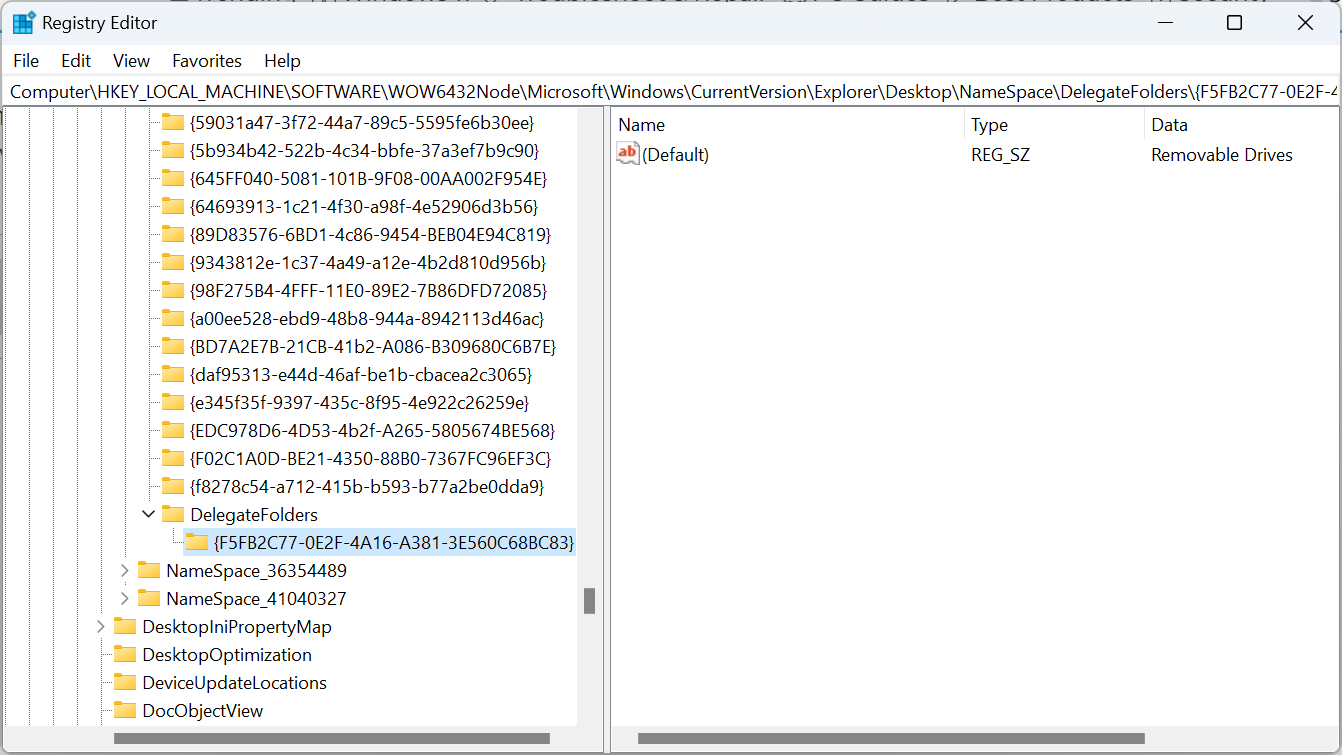
- Trouver {F5FB2C77-0E2F-4A16-A381-3E5 dans le volet de navigation 60C68BC83} touche droite cliquez Cliquez dessus et sélectionnez Supprimer.
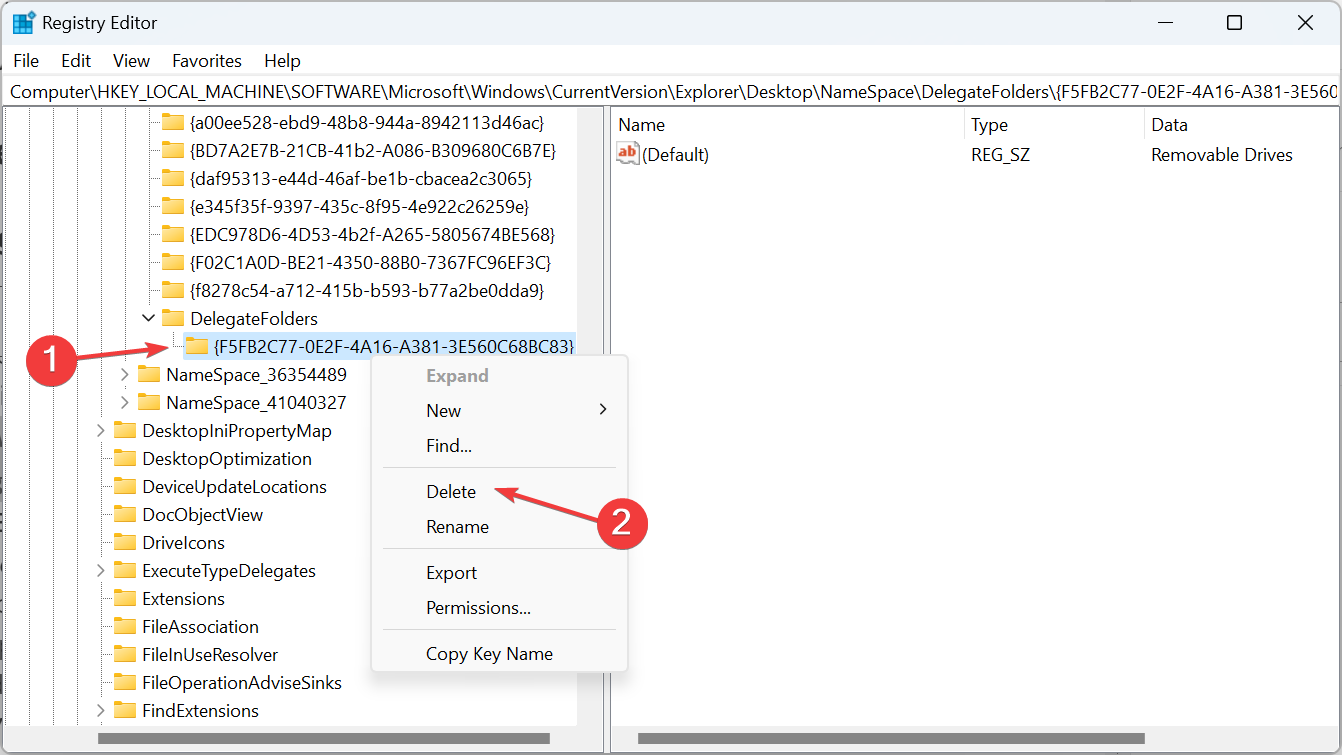
« Oui
». 🎜🎜Redémarrez votre ordinateur et vérifiez si l'Explorateur de fichiers n'affiche désormais qu'une seule entrée pour le lecteur externe. Si ce n'est pas le cas et que vous utilisez une architecture 64 bits, accédez au chemin suivant :🎜ComputerHKEY_LOCAL_MACHINESOFTWAREWOW6432NodeMicrosoftWindowsCurrentVersionExplorerDesktopNameSpaceDelegateFolders🎜🎜🎜🎜Enfin, supprimez 🎜{F5FB2C77-0E2F-4A16-A38 ici 1-3E560C68BC83} 🎜 et redémarrez votre ordinateur pour supprimer les lecteurs en double dans l'Explorateur de fichiers. 🎜🎜🎜La suppression des fichiers REG est l'une des meilleures solutions lorsque vous trouvez des icônes de lecteur en double dans Windows 11. Mais n'oubliez pas que l'Éditeur du Registre est un outil complexe. N'apportez aucune autre modification, il est préférable de créer un point de restauration au préalable. 🎜2. Changer la lettre de lecteur
- Appuyez sur + pour ouvrir le menu Rechercher, tapez « Gestion des disques » dans le champ de texte, puis cliquez sur « Créer et formater une partition de disque dur ». WindowsS
- Maintenant, faites un clic droit sur le lecteur concerné et sélectionnez Modifier la lettre et le chemin du lecteur.
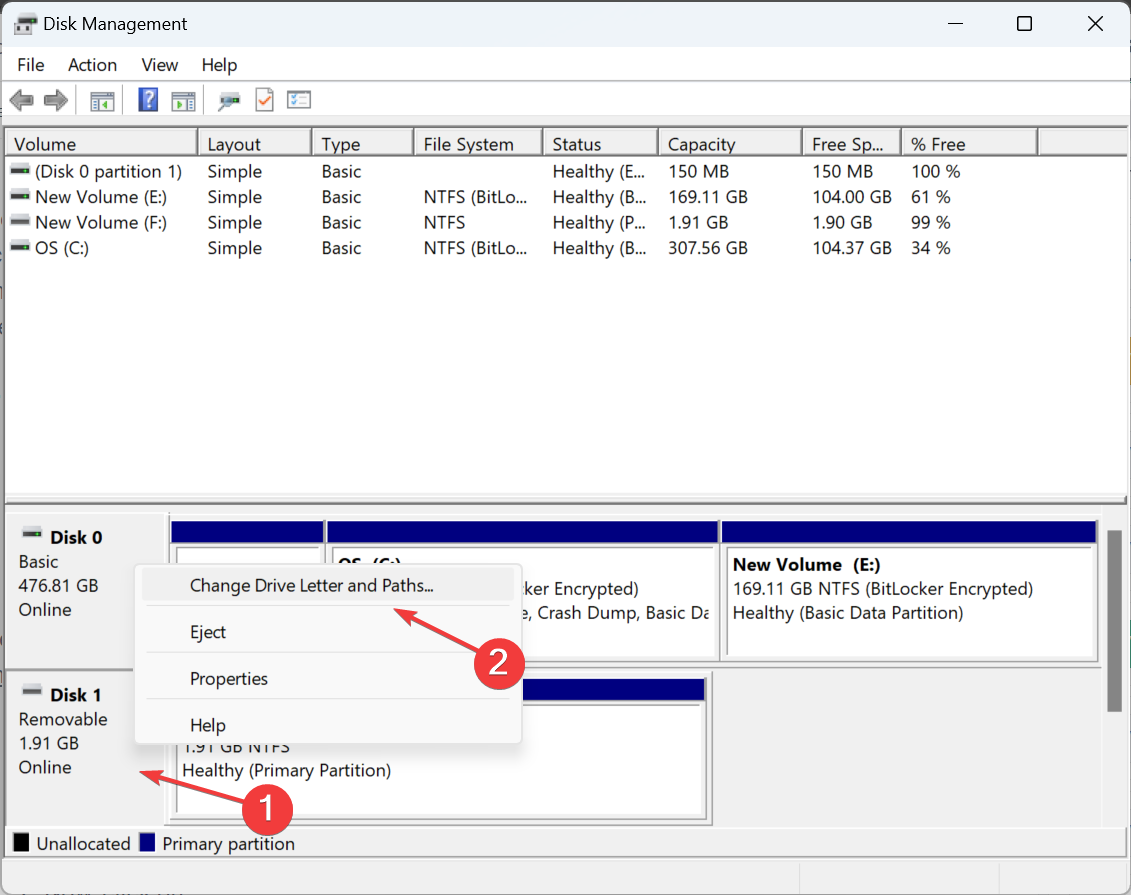
- Cliquez sur le bouton Modifier.
- Sélectionnez l'option Attribuer la lettre de lecteur suivante, sélectionnez une lettre de lecteur dans le menu déroulant et cliquez sur OK pour enregistrer les modifications.
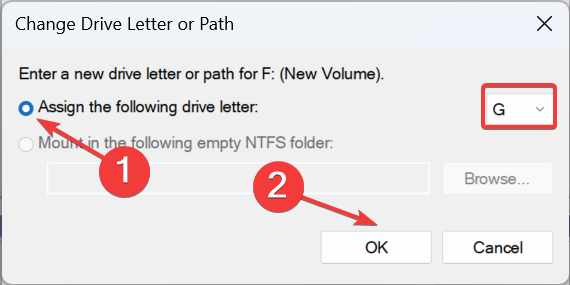
- Cliquez « Oui » dans la boîte de dialogue de confirmation.
3. Restaurer les paramètres par défaut de l'Explorateur de fichiers
- Appuyez sur + pour ouvrir l'Explorateur de fichiers, cliquez sur les points de suspension près du coin supérieur droit et sélectionnez « Options » dans le menu contextuel. WindowsE
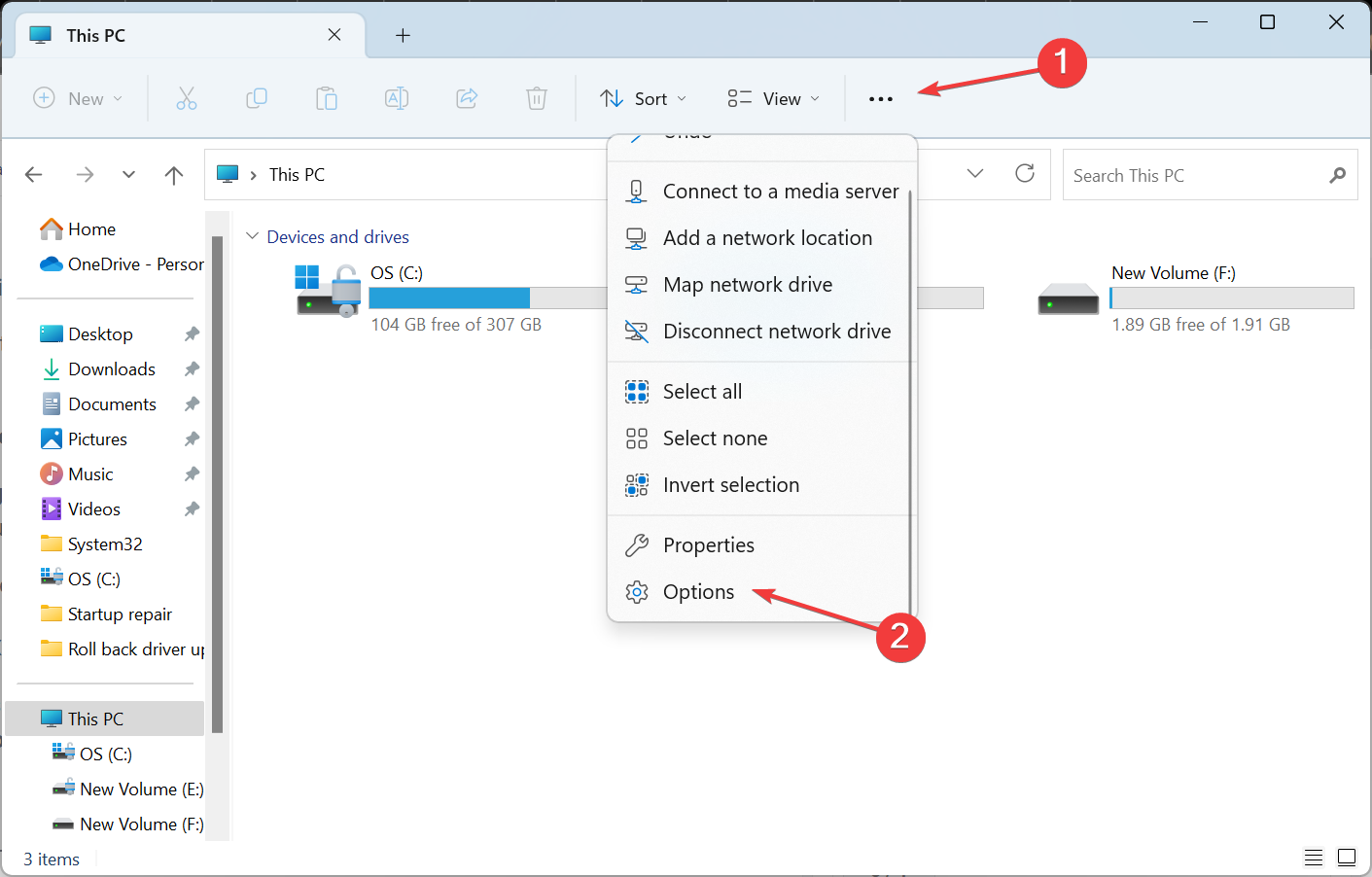
- Allez dans l'onglet Affichage et cliquez sur le bouton "Restaurer les paramètres par défaut".
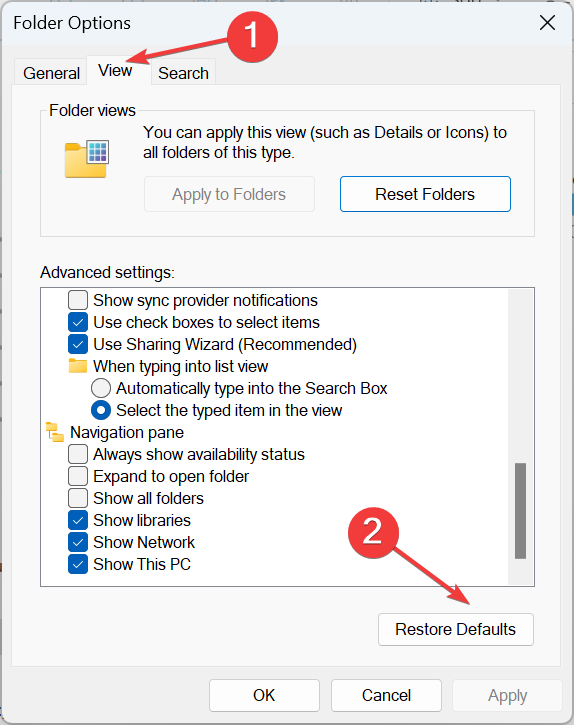
- Une fois terminé, la clé USB ne devrait pas apparaître comme une entrée distincte dans l'Explorateur de fichiers.
4. Personnalisez le volet de navigation de l'Explorateur de fichiers
- Appuyez sur + pour ouvrir l'Explorateur de fichiers. WindowsE
- Cliquez avec le bouton droit sur le volet de navigation de gauche et décochez toutes les entrées sauf "Afficher ce PC". Cela inclut "Afficher le réseau", "Afficher la Bibliothèque", "Afficher tous les dossiers" et "Agrandir le dossier actuel".
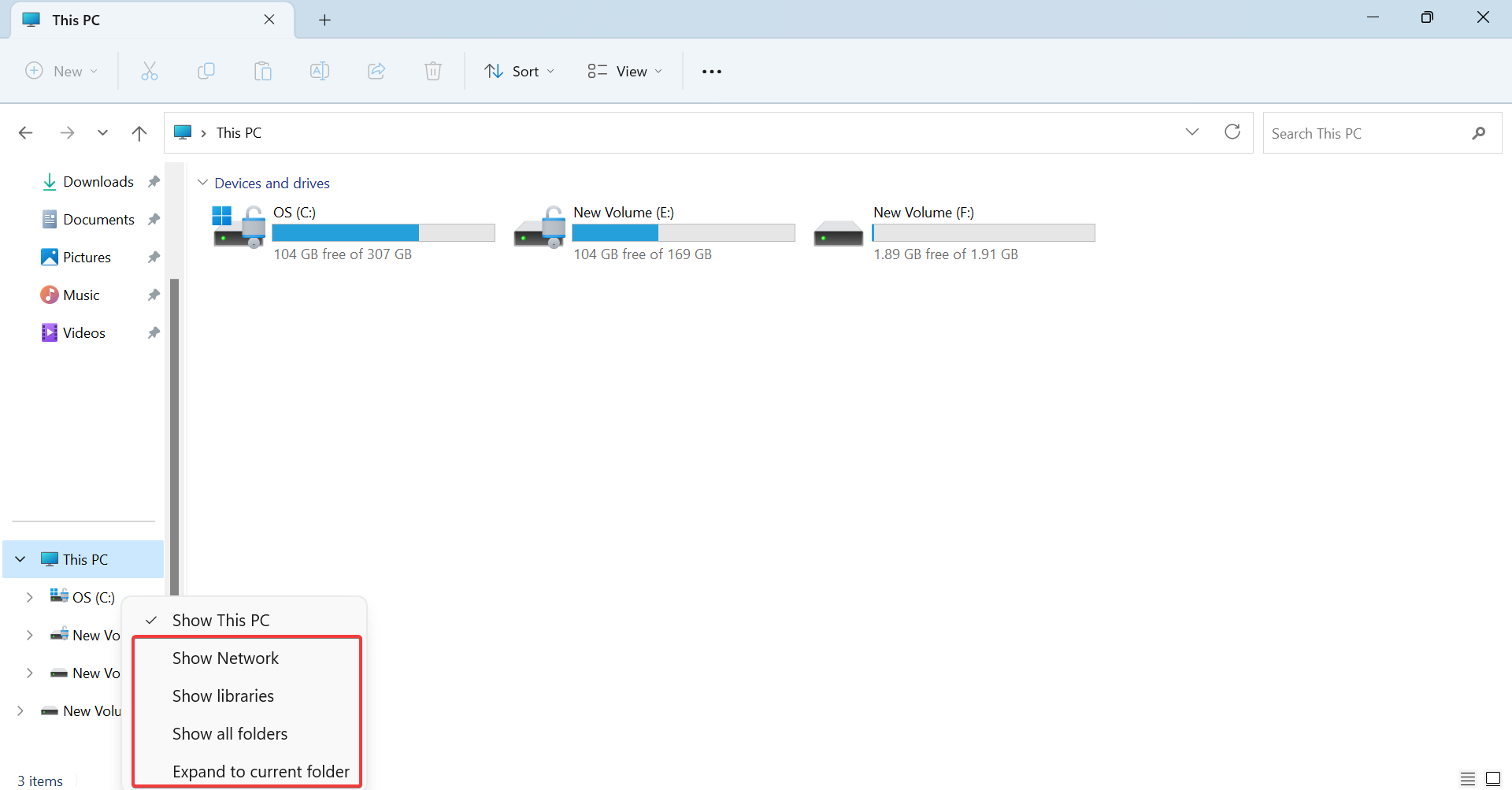
Gardez à l'esprit qu'il s'agit d'une solution de contournement qui peut dans une certaine mesure ranger le volet de gauche et accélérer l'exécution de l'Explorateur de fichiers. Cela n'aura pas d'impact direct sur le lecteur en double, sauf si vous décochez "Afficher ce PC", mais le lecteur interne n'apparaîtra pas dans le volet de navigation.
Vous savez maintenant pourquoi votre disque externe apparaît deux fois dans Windows 11 et comment supprimer instantanément les disques en double ! Même si nous nous sommes concentrés jusqu'à présent sur les disques, les fichiers en double posent également un problème majeur et finissent par consommer plus d'espace de stockage.
En savoir plus sur la déduplication des données dans Windows 11 vous aidera à débarrasser votre PC des fichiers inutiles et de l'encombrement.
N'oubliez pas non plus que la suppression des fichiers en double est tout aussi simple sous Windows 10. Il existe à la fois des fonctionnalités intégrées pour rechercher les fichiers indésirables, ainsi que la possibilité d'utiliser des outils de recherche de fichiers tiers.
Ce qui précède est le contenu détaillé de. pour plus d'informations, suivez d'autres articles connexes sur le site Web de PHP en chinois!
Articles Liés
Voir plus- Que dois-je faire si le dossier est ouvert dans un autre programme et ne peut pas être supprimé ?
- Comment mettre le gestionnaire de ressources sur le côté droit dans vscode
- Que dois-je faire si je ne parviens pas à afficher ce site FTP dans l'Explorateur Windows ?
- Que faire si le processus ne peut pas être terminé même par le Gestionnaire des tâches
- Que faire si l'Explorateur Windows 7 ne répond pas

